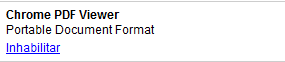Wordpress | Sin comentarios
Una pequeña y muy simple recomendación antes e instalar un plugin o theme en WordPress y otros CMSs, es tan simple que todo lo que tenemos que hacer en buscar en Google.

Antes de instalar un plugin vale la pena hacer un par de búsquedas en Google para ver si encontramos algo sospechoso, como pueden ser resultados sobre vulnerabilidades del mismo o ejecución de software malicioso.
Lo recomendable para realizar estas búsquedas es utilizar términos en ingles como “bug”, “exploit”, “vulnerability”, de modo que una búsqueda podría ser “timthumb vulnerability”, esta no es un ejemplo al azar, sino la razón por la cual deben ser precavidos al instalar plugins, aun cuando esté en el repositorio oficial de WordPress.
No solo plugins
Muchas veces las plantillas también utilizan plugins u otros scripts que pueden ser vulnerables, así que deberían tomar la misma precaución. Nuevamente, timthumb es un ejemplo de esto, ya que se encontraba en muchas plantillas para generar imágenes en miniatura (thumb)
Wordpress | Sin comentarios
Mail Getter, mi primer plugin publico para WordPress
Hace un rato subí mi primer Plugin para WordPress, se llama Mail Getter y basicamente lo que hace es obtener los mails de los usuarios que comentaron en un determinado post, si bien todavía no está del todo pulido, ya lo lance para ir viendo mejoras que se le puedan hacer, de hecho en la próxima versión voy a incluir el desinstalador y mejoras en el sistema de selección de posts.
Que hace el plugin?
El plugin lo hice cuando estaba manejando un post que ofrecía invitaciones para Google +, era un poco pesada la tarea de ir sacando uno por uno los correos de los comentarios, así que decidí automatizarla, éste plugin saca todos los mails de los comentarios de un determinado post.
Como funciona Mail Getter?
El funcionamiento es muy sencillo, le ponemos la ID de la entrada con la cual queremos trabajar y nos devuelve los mails de los autores de los comentarios, podemos elegir entre comentarios Aprobados, Pendientes o todos.
Si quieren descargarlo pueden ir al sitio de Mail Getter en WordPress.
Trucos | 2 Comentarios
Como guardar archivos PDF en Chrome
Actualmente el visor de archivos PDFs de Google Chrome no permite guardar los archivos sin hacer un pequeño truco de magia, hay 3 soluciones a éste problema.
Habilitar el plugin lector de PDF de Adobe
La primera es deshabilitar el lector de PDFs que trae Google Chrome por defecto y habilitar el de Adobe.

Lector de PDFs de Chrome
Hacemos clic en inhabilitar y habilitamos el otro plugin.

Lector de PDFs de Acrobat
Hacemos clic en Habilitar y listo, problema solucionado.
Manualmente
Hacemos clic derecho en el Frame donde se encuentra embebido el archivo PDF y seleccionamos la opción “Abrir marco en una nueva pestaña“, y ahí vamos a “Guardar pagina como” o apretamos CTRL+S.
Otra opción es utilizando el inspector ver donde esta ubicado el recurso, pero es mas engorroso.
Instalar Chrome 10 Beta
Si ingresan a éste link podrán descargar la versión 10 Beta, que puede no ser tan estable como una versión lanzada oficialmente. Igualmente en unas semanas la versión 10 será la estándar para todos los que usen Chrome, ya que recuerden que se trata de un navegador que se actualiza solo, sin intervención del usuario.